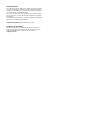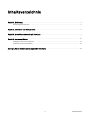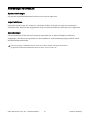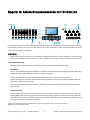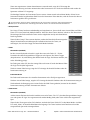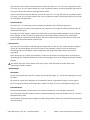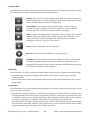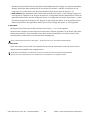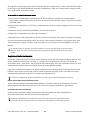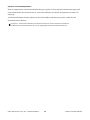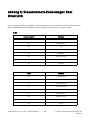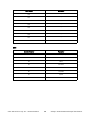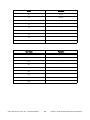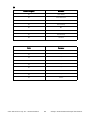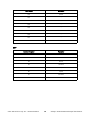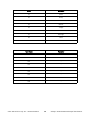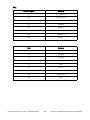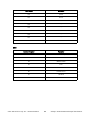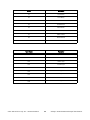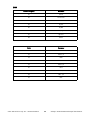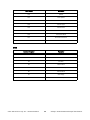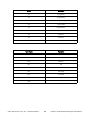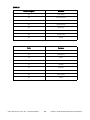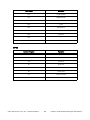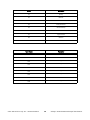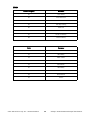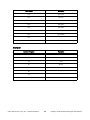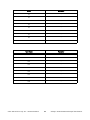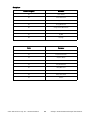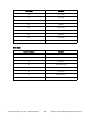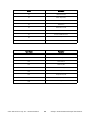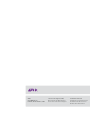Axiom DirectLink for Logic Pro
Benutzerhandbuch
®

Rechtliche Hinweise
Dieses Benutzerhandbuch unterliegt dem Copyright: © 2010 Avid Technology,
Inc. Alle Rechte vorbehalten. Gemäß den Copyright-Bestimmungen darf dieses
Handbuch weder komplett noch auszugsweise ohne schriftliche Zustimmung
von Avid Technology, Inc. vervielfältigt werden.
Avid, Axiom, DirectLink und M-Audio sind Marken oder eingetragene Marken
von Avid Technology, Inc. Alle anderen Marken sind Eigentum der jeweiligen
Rechteinhaber.
Produktfunktionen, technische Daten, Systemanforderungen und Verfügbarkeit
können ohne Vorankündigung geändert werden.
Teilenummer des Handbuchs: 9329-65025-00 REV A 6/10
Feedback zur Dokumentation
Wir arbeiten ständig daran, unsere Dokumentation weiter zu verbessern.
Sollten Sie Kommentare, Korrekturvorschläge oder andere Anregungen zu
unserer Dokumentation haben, schicken Sie uns eine E-Mail an

Inhaltsverzeichnis
Inhaltsverzeichnis3
Kapitel 1. Einführung . . . . . . . . . . . . . . . . . . . . . . . . . . . . . . . . . . . . . . . . . . . . . . . . . . . . . . . . . . . . . . . . . . . . . . . . . . . . . . . . . . . . . . . . . . . . . 4
Anforderungen für DirectLink . . . . . . . . . . . . . . . . . . . . . . . . . . . . . . . . . . . . . . . . . . . . . . . . . . . . . . . . . . . . . . . . . . . . . . . . . . . . . . . . . . 5
Kapitel 2. Installation und Konfiguration . . . . . . . . . . . . . . . . . . . . . . . . . . . . . . . . . . . . . . . . . . . . . . . . . . . . . . . . . . . . . . . . . . . . . . . . 6
Kapitel 3. Axiom-Steuerelemente mit DirectLink . . . . . . . . . . . . . . . . . . . . . . . . . . . . . . . . . . . . . . . . . . . . . . . . . . . . . . . . . . . . . . . . 7
Kapitel 4. Instrument-Modus . . . . . . . . . . . . . . . . . . . . . . . . . . . . . . . . . . . . . . . . . . . . . . . . . . . . . . . . . . . . . . . . . . . . . . . . . . . . . . . . . . . . 12
Konfigurieren des Instrument-Modus . . . . . . . . . . . . . . . . . . . . . . . . . . . . . . . . . . . . . . . . . . . . . . . . . . . . . . . . . . . . . . . . . . . . . . . . . . 12
Verwenden des Instrument-Modus . . . . . . . . . . . . . . . . . . . . . . . . . . . . . . . . . . . . . . . . . . . . . . . . . . . . . . . . . . . . . . . . . . . . . . . . . . . . 12
Anhang A. Steuerelement-Zuweisungen über DirectLink. . . . . . . . . . . . . . . . . . . . . . . . . . . . . . . . . . . . . . . . . . . . . . . . . . . . . . . 14

Kapitel 1: Einführung
4
Axiom DirectLink for Logic Pro – Benutzerhandbuch
Kapitel 1: Einführung
Dieses Handbuch behandelt DirectLink, das Axiom®-Steuerelemente automatisch häufigen Funktionen in
Logic Pro 9.1 und später zuordnet
. DirectLink ermöglicht die wechselseitige Kommunikation mit Logic Pro
und verfügt über zwei Betriebsmodi. Durch die nahtlose Integration lässt sich Axiom wie ein spezifischer
Hardware-Controller für Logic bedienen.
Nach dem Start von Logic Pro wird DirectLink in seinem Standardstatus, dem Mixer-Modus, aktiviert. Im
Mixer-Modus werden Axiom-Fader, -Taster und -Drehregler den Logic Pro-Mixerfunktionen wie Spur- und
Master Channel-Lautstärke sowie Pan, Spurauswahl, Mute, Solo und Record Arm zugeordnet. Siehe dazu die
Erklärung in Kapitel 3 „Axiom-Steuerelemente mit DirectLink“.
Während der Mixer-Modus eine effektive Steuerung des Logic Pro Mixers ermöglicht, erhalten Sie mit Axiom
DirectLink auch die Möglichkeit der direkten Steuerung für alle virtuellen Instrumente in Ihrem Projekt. Der
erste Schritt zur Steuerung von virtuellen Instrumenten in Ihrem Projekt besteht in der Auswahl einer Ziel-
Spur mit den dazu vorgesehenen Spur-Tastern < und >.
Die Ziel-Spur legt fest, welche Spur Axiom steuern wird. Wenn in der Ziel-Spur ein virtuelles Instrument
geladen ist, werden durch das Drücken des Instrument-Tasters (Inst) sofort alle Axiom-Steuerelemente den
nützlichsten Parametern zugewiesen. Jedes Logic-Instrument verfügt über eine zugehörige Axiom Instrument
Map. Axiom Instrument Maps können unter www.m-audio.com/drivers heruntergeladen und installiert
werden. Weitere Hinweise zu Axiom Instrument Maps finden Sie unter Kapitel 4 „Instrument-Modus“.
Wenn DirectLink in den Instrument-Modus umgeschaltet wird, leuchtet der Instrument-Taster, um
anzuzeigen, dass Sie ein Instrument steuern. Mit den Patch Up- und Down-Tastern blättern Sie durch die
Patches und hören bzw. wählen Klänge im Instrument der Ziel-Spur. Mit den Spur-Tastern werden die
daneben liegenden Spuren angesteuert, sodass Sie zwischen Instrumenten umschalten können.
Durch nochmaliges Drücken des Instrument-Tasters wird Axiom zurück in den Mixer-Modus versetzt. Wenn
Sie im Instrument-Modus bei gedrücktem Shift-Taster den Instrument-Taster drücken, wird das Fenster für das
virtuelle Instrument geöffnet. Auf diese Weise können Sie verfolgen, wie auf dem Bildschirm angezeigte
Steuerelemente bei Verwendung von zugewiesenen Axiom-Steuerelementen in Echtzeit aktualisiert werden.
Wenn Sie erneut bei gedrücktem Shift-Taster den Instrument-Taster drücken, wird das Instrument-Fenster
geschlossen.
Der Instrument-Modus hat keine Auswirkung auf die Axiom-Transport-Taster; diese bleiben den
entsprechenden Steuerelementen in Logic Pro zugeordnet.
In dieser Einleitung wird zwar allgemein erklärt, wie DirectLink mit Axiom Ihre Arbeitsabläufe effektiver
gestalten kann, es empfiehlt sich dennoch, auch den Rest des Handbuchs zu lesen. In Kombination mit dem
Axiom- Benutzerhandbuch finden Sie hier alle Hinweise für den optimalen Einsatz Ihres Axiom-Keyboard mit
Logic Pro.

Kapitel 1: Einführung
5
Axiom DirectLink for Logic Pro – Benutzerhandbuch
Anforderungen für DirectLink
Systemanforderungen
Die neuesten Systemanforderungen finden Sie unter www.m-audio.com.
Logic Pro-Software
DirectLink erfordert Logic Pro Version 9.1 oder höher. Frühere Versionen von Logic Pro unterstützen
DirectLink nicht. Hinweise zum Upgrade Ihrer Logic Pro-Software finden Sie unter http://www.apple.com.
Axiom-Hardware
Für DirectLink muss Axiom mit dem Computer verbunden sein. In diesem Handbuch wird davon
ausgegangen, dass dies bereits geschehen ist. Der Installations- und Verbindungsvorgang wird im Axiom-
Benutzerhandbuch behandelt.
Eine Liste geeigneter Aufnahmesoftware sowie die neuesten Treiber, DirectLink-Installations-
programme und Benutzerhandbücher finden Sie unter www.m-audio.com.

Kapitel 2: Installation und Konfiguration
6
Axiom DirectLink for Logic Pro – Benutzerhandbuch
Kapitel 2: Installation und Konfiguration
Vergewissern Sie sich vor Beginn der Installation von DirectLink, dass Axiom an den Computer angeschlossen
ist und Logic Pro nicht ausgeführt wird. Sie können den unten stehenden Anweisungen entnehmen, wann Sie
Logic Pro starten müssen.
So installieren Sie DirectLink und konfigurieren Logic Pro:
1 Laden Sie das neueste DirectLink-Installationsprogramm für Logic Pro von www.m-audio.com/drivers
herunter.
2 Doppelklicken Sie auf das Symbol des Installationsprogramms und folgen Sie den Anweisungen auf dem
Bildschirm.
3 Starten Sie Logic Pro nach Abschluss der Installation.
4 Wählen Sie im Menü „Logic Pro > Preferences > Control Surfaces > Setup“.
5 Wählen Sie „New“ und doppelklicken Sie auf „Axiom“ (für Axiom 49 oder 61) oder auf „Axiom 25“.
6 Schließen Sie das Control Surfaces-Fenster.
7 Axiom befindet sich im DirectLink-Modus und ist bereit zur Steuerung von Logic Pro.
Beim Start von Logic Pro wird DirectLink automatisch aktiviert und weist die Axiom-Steuerelemente zu.

Kapitel 3: Axiom-Steuerelemente mit DirectLink
7
Axiom DirectLink for Logic Pro – Benutzerhandbuch
Kapitel 3: Axiom-Steuerelemente mit DirectLink
Dieses Kapitel bietet einen Überblick über die Funktionsweise von Axiom-Steuerelementen bei der Steuerung
kompatibler Versionen von Logic Pro über DirectLink. Sofern zutreffend werden sowohl der Mixer- als auch
der Instrument-Modus beschrieben.
1 Shift-Taster
Dieser Taster wird verwendet, um auf alternative Funktionen der Fader, Encoder-Drehgeber, des Instrument-
Tasters sowie der Mute- und Track-Taster (< und >) zuzugreifen, wie weiter unten in diesem Kapitel erläutert.
2 Instrument-Taster (Inst)
DirectLink bietet zwei verschiedene Arbeitsmodi, die nachstehend beschrieben werden.
Mixer-Modus
Dies ist der Standard-Modus von DirectLink, in dem die Axiom-Fader, Encoder-Regler und Fader-Taster den
entsprechenden Logic Pro-Mixerfunktionen zugewiesen werden.
Wenn ein zugewiesenes Axiom-Steuerelement verwendet wird, zeigt die LCD-Anzeige die
Parameterzuweisung und einen numerischen oder Positionswert an. Nach einer Sekunde wird wieder der
Spurname auf dem LCD angezeigt.
Wenn Sie den Instrument-Taster drücken, werden die Axiom-Steuerelemente auf den Instrument-Modus
umgeschaltet.
Instrument-Modus
Durch Drücken des Instrument-Tasters (Inst) wird der Instrument-Modus ausgewählt. Auf dem LCD wird
vorübergehend der Name des gesteuerten Instruments angezeigt. Danach erscheint wieder der Name der
Ziel-Spur. Damit werden Axiom-Fader, Fader-Taster und Encoder-Regler den Instrumentenparametern in der
Ziel-Spur Ihres Logic Pro-Projekts zugewiesen.
Die Ziel-Spur legt das Ziel von MIDI-Noten und Steuerungsdaten fest, die von Ihrem Axiom-
Keyboard übermittelt werden.
E1
E5
E9 E10 E11 E12 E13 E14
E6 E7
E8
E2
E3
E4
EF
F9F8F7F6F5F4F3F2F1
F18F17F16F15F14F12F11F10 F13
204
SoloBank
Patch
Recall Ctrl Mute Panic
Shift
Mute
Solo
Tr a c k
Bank
Vel L oc k
2
1
12
11
4 763
5
10 9
8

Kapitel 3: Axiom-Steuerelemente mit DirectLink
8
Axiom DirectLink for Logic Pro – Benutzerhandbuch
Wenn ein zugewiesenes Axiom-Steuerelement verwendet wird, zeigt die LCD-Anzeige die
Parameterzuweisung und einen numerischen oder Positionswert an. Nach einer Sekunde wird wieder der
Spurname auf dem LCD angezeigt.
Nochmaliges Drücken des Instrument-Tasters versetzt Axiom zurück in den Mixer-Modus. Wenn Sie im
Instrument-Modus bei gedrücktem Shift-Taster den Instrument-Taster drücken, wird das Fenster des aktiven
Instruments geöffnet bzw. geschlossen.
3 Group F-Taster
Der Group F-Taster leuchtet standardmäßig und zeigt damit an, dass sich alle neun Axiom-Fader und Fader-
Taster (F1–18) im DirectLink-Modus befinden. Wenn Sie diesen Taster drücken, erlischt er. Die DirectLink-
Zuweisungen der Fader und Fader-Taster werden aufgehoben und je nach dem aktiven
Patch zugeordnet.
Wenn Sie den Group F-Taster erneut drücken, werden die DirectLink-Zuweisungen der
obigen Steuerelemente wiederhergestellt. Außerdem leuchtet der Taster, um
anzuzeigen, dass sich die Gruppe im DirectLink-Modus befindet.
4 Fader
Mixer-Modus (Standard)
Bei den Axiom-Keyboards 49 und 61 regeln die ersten acht Fader (F1 – F8) die
Lautstärke der aktuell ausgewählten Gruppe aus acht Spuren. Die aktive Gruppe
(beispielsweise 1–8) wird entlang dem linken Rand des Logic Pro-Mixers markiert, wie
in der Abbildung gezeigt.
Der Fader ganz rechts (F9) bzw. der einzige Fader auf Axiom 25 wird dem Master-Fader
des Logic Pro-Projekts zugewiesen.
Wird ein Axiom-Fader bewegt, zeigt die LCD-Anzeige die aktuelle Funktion oder die
Parameterzuweisung an.
Instrument-Modus
Die Fader sind Parametern des virtuellen Instruments in der Ziel-Spur zugewiesen.
Wird ein Axiom-Fader bewegt, zeigt die LCD-Anzeige die aktuelle Funktion oder die Parameterzuweisung an.
Wird während der Bewegung eines Axiom-Faders der Shift-Taster gedrückt, können Sie die aktuelle
Parameterzuweisung und den Parameterwert ablesen.
5 Fader-Taster
Mixer-Modus (Standard)
Auf den Axiom-Keyboards 49 und 61 sind die ersten acht Taster (F10 – F17) der aktuell ausgewählten Gruppe
von acht Spuren in Logic Pro zugewiesen und standardmäßig wirkt jeder Taster auf die ihm zugewiesene
Spur.
Wenn Sie den Taster ganz rechts (F18) drücken, wechseln die Taster F10 bis F17 in den Mute-Modus. Auf dem
LCD wird „Mute“ als aktueller Betriebsmodus angezeigt. Der Taster leuchtet beim Drücken auf und die
entsprechende Spur wird stummgeschaltet.
Der Instrument-Taster hat keine Auswirkung auf die Axiom-Taster Transport, Shift, Spurauswahl und
Mute/Solo. Sie behalten ihre Zuweisungen sowohl im Mixer- als auch im Instrument-Modus bei.

Kapitel 3: Axiom-Steuerelemente mit DirectLink
9
Axiom DirectLink for Logic Pro – Benutzerhandbuch
Wenn Sie den Taster F18 noch einmal drücken, werden die Taster F10 – F17 auf „Solo“ geschaltet und das
LCD zeigt „Solo“ an. Die Taster leuchten auf, wenn sie gedrückt werden, und die zugeordnete Spur wird zur
Solo-Spur, während alle anderen stummgeschaltet werden.
Wenn Sie den Taster F18 erneut drücken, werden die Taster F10 – F17 auf „Record Arm“ geschaltet und das
LCD zeigt „Arm“ an. Die Taster leuchten auf, wenn sie gedrückt werden, und die zugeordnete Spur wird für
die Aufnahme scharfgeschaltet.
Instrument-Modus
Die Taster F10 – F17 sind Parametern für virtuelle Instrumente in der Ziel-Spur zugewiesen.
Wird ein zugewiesener Axiom-Taster gedrückt wird, zeigt die LCD-Anzeige die aktuelle Funktion oder die
Parameterzuweisung an.
Der Fader-Taster F18 leuchtet, während sich DirectLink im Instrument-Modus befindet. Wenn Sie diesen
Taster drücken, werden die Fader und Fader-Taster in den Mixer-Modus zurückversetzt, während die
Encoder-Regler im Instrument-Modus bleiben. Mit einem weiteren Druck auf F18 werden die Fader und
Taster in den Instrument-Modus zurückversetzt.
6 Group E-Taster
Der Group E-Taster leuchtet standardmäßig und zeigt damit an, dass alle acht Axiom-Encoder-Drehgeber
(E1–E8) im DirectLink-Modus sind. Wenn Sie diesen Taster drücken, erlischt er und die DirectLink-
Zuweisungen der Encoder-Regler werden aufgehoben und entsprechend dem aktiven Preset-Patch
zugeordnet.
Wenn Sie den Group E-Taster erneut drücken, werden die DirectLink-Zuweisungen aller Steuerelemente
wiederhergestellt. Außerdem leuchtet der Taster, um anzuzeigen, dass sich die Gruppe im DirectLink-Modus
befindet.
7 Encoder-Regler
Mixer-Modus
Bei den Axiom-Keyboards 49 und 61 steuern die Encoder-Drehgeber (E1 – E8) die Pan-Drehregler im Logic
Pro-Mixer.
Bei Axiom 25 regeln diese Drehgeber die Lautstärke der aktuell ausgewählten Gruppe aus acht Spuren.
Das LCD zeigt den Namen der aktuellen Spur und den Pan-Wert an, wenn der Drehgeber bewegt wird.
Instrument-Modus
Die Encoder-Drehgeber sind Parametern des virtuellen Instruments in der Ziel-Spur zugewiesen.
Das LCD zeigt die aktuelle Funktion oder die Parameterzuordnung sowie den aktuellen Wert an, wenn der
Drehgeber bewegt wird.
Wird während der Bewegung eines Reglers der Shift-Taster gedrückt, können Sie die aktuelle Zuweisung und
den Wert ablesen.
Die Axiom-Transport-Taster werden nicht vom Group E-Taster beeinflusst und ihre DirectLink-
Zuweisungen bleiben erhalten.

Kapitel 3: Axiom-Steuerelemente mit DirectLink
10
Axiom DirectLink for Logic Pro – Benutzerhandbuch
8 Transport-Taster
Sowohl im Mixer- als auch im Instrument-Modus werden diese Taster mit entsprechenden Tastern in Logic
Pro verknüpft und steuern die nachstehend beschriebenen Funktionen.
Rewind: Wenn Sie diesen Taster gedrückt halten, wird der Logic Pro-Transport so
lange zurückgespult, bis der Taster losgelassen wird. Durch kurzes Drücken dieses
Tasters wird der Transport taktweise zurückgespult.
Fast Forward: Wenn Sie diesen Taster gedrückt halten, wird der Logic Pro-
Transport so lange vorgespult, bis der Taster losgelassen wird. Durch kurzes
Drücken dieses Tasters wird der Transport taktweise vorgespult.
Stop: Stoppt die Wiedergabe oder die Aufnahme. Wenn Sie diesen Taster zweimal
drücken, springt der Transport zum Anfang des Songs oder zum Beginn eines
Loops, wenn Logic für die Wiedergabe oder Aufnahme im Cycle-Modus
konfiguriert ist (siehe „Loop Play“-Taster unten).
Play: Startet die Wiedergabe oder die Aufnahme.
Record: Steuert die Record-Schaltfläche im Logic-Transport.
Loop Play: Durch Drücken des Loop-Tasters wird die Transport-Cycle-Funktion
ein- und ausgeschaltet. Mit dieser Funktion können Sie entweder den Song
wiedergeben oder mehrere Takes zwischen dem Start- und Endpunkt des im Logic
Pro-Transport definierten Loops aufnehmen.
9 Mute-Taster
Sowohl im Mixer- als auch im Instrument-Modus wird der Mute-Taster mit folgenden Funktionen belegt:
• Standardmäßig wird durch das Drücken dieses Tasters die Ziel-Spur in einem Logic Pro-Projekt
stummgeschaltet.
• Durch Drücken dieses Tasters bei gedrücktem Shift-Taster wird die Solo-Schaltfläche für die Logic Pro-
Spur gesteuert.
10 Track-Taster
Sowohl im Mixer- als auch im Instrument-Modus wählen diese Taster die Ziel-Spur oder die Gruppe von acht
Spuren in Logic Pro-Projekten.
• Spurauswahl: Der linke Track-Taster (<) wählt die vorherige Spur im Projekt als Ziel aus. Beispiel: Wenn
Spur 2 das aktuelle Ziel ist und Sie diesen Taster drücken, wird Spur 1 ausgewählt. Der rechte Track-Taster
(>) wählt die nächste Spur aus. Beispiel: Wenn Spur 2 das aktuelle Ziel ist und Sie diesen Taster drücken,
wird Spur 3 ausgewählt. Der Spurname wird auf dem LCD angezeigt. Wenn das Ziel eine
Instrumentenspur mit einem virtuellen Instrument ist, wird sie aufnahmebereit gemacht und der Klang
des Instruments wird hörbar, sobald der Taster gedrückt wird. Ist der Instrument-Modus aktiv, werden
die Steuerelemente dem Instrument in der Ziel-Spur zugewiesen.

Kapitel 3: Axiom-Steuerelemente mit DirectLink
11
Axiom DirectLink for Logic Pro – Benutzerhandbuch
Mit diesen Tastern können Sie auch Ziel-Spuren außerhalb der aktiven Gruppe von 8 Spuren auswählen.
Beispiel: Wenn Spur 8 das aktuelle Ziel ist und Sie den Track-Taster > drücken, wird Spur 9 als Ziel
ausgewählt. Die Axiom-Fader und die entsprechenden Taster steuern jetzt die Spuren 9–16.
• Bank Selection: Bei gedrücktem Shift-Taster wählt der linke Track-Taster (<) die vorherige Gruppe aus
acht Spuren aus. Beispiel: Ist die Gruppe der Spuren 9–16 ausgewählt und Sie drücken diesen Taster bei
gedrücktem Shift-Taster, wird die Gruppe der Spuren 1–8 ausgewählt. Der rechte Track-Taster (>) wählt
die nächste Gruppe aus acht Spuren aus. Beispiel: Ist die Gruppe der Spuren 9–16 ausgewählt und Sie
drücken diesen Taster bei gedrücktem Shift-Taster, wird die Gruppe der Spuren 17–24 ausgewählt.
11 Zone-Taster
Mit diesem Taster können Sie auf die einzelnen Zonen-Taster (1, 2, 3 und 4) zugreifen.
Zonen werden verwendet, um das Keyboard zu teilen oder in Ebenen zu gliedern. Ist der Zonen-Taster aktiv,
funktionieren die Shift-, Track-und Mute-Taster nicht im DirectLink-Modus. Wenn Sie den Zone-Taster
erneut drücken, werden diese Taster auf DirectLink zurückgesetzt.
12 Patch-Taster
Diese Taster dienen zur Auswahl von Sound-Patches für virtuelle Instrumente, wenn ein Fenster für ein
aktives Instrument geöffnet oder ausgeblendet ist.
Weitere Informationen finden Sie in Kapitel 7 „Keyboard-Zonen“ des Axiom-Benutzerhandbuchs.
Ausblenden und Schließen eines Instrument-Fensters ist nicht dasselbe. Im Logic-Benutzerhandbuch
finden Sie weitere Informationen zum Ausblenden von Instrument- oder Plug-In-Fenstern.

Kapitel 4: Instrument-Modus
12
Axiom DirectLink for Logic Pro – Benutzerhandbuch
Kapitel 4: Instrument-Modus
Der Instrument-Modus weist Axiom-Steuerelemente verschiedenen Parametern für virtuelle Instrumente in
einer Ziel-Spur in Logic Pro zu. Dieses Kapitel bietet einen Überblick über die Konfiguration und Verwendung
von DirectLink zur Steuerung eines Instruments, das in einem Logic Pro-Projekt in einer Spur geladen wurde.
Konfigurieren des Instrument-Modus
Die nachstehenden Schritte führen Sie durch die Konfiguration des Instrument-Modus. Vergewissern Sie sich,
dass Axiom richtig mit dem Computer verbunden ist.
So konfigurieren Sie den Instrument-Modus:
1 Erstellen Sie eine Instrumentenspur im Logic Pro-Projekt, falls erforderlich. Weitere Einzelheiten finden Sie
im Logic Pro-Benutzerhandbuch.
2 Laden Sie ein virtuelles Instrument in eine Instrumentenspur.
3 Wählen Sie die Spur mit den Fader-Tastern oder den Track-Tastern.
4 Schalten Sie DirectLink auf den Instrument-Modus um, indem Sie den Instrument-Taster (Inst) drücken. Der
Taster leuchtet auf und bestätigt damit, dass Axiom im Instrument-Modus ist.
5 Drücken Sie den Instrument-Taster bei gedrücktem Shift-Taster, um das Instrument-Fenster zu öffnen oder
zu schließen.
Verwenden des Instrument-Modus
Axiom Instrument Maps
Axiom Instrument Maps, die die Standard-Zuordnungen für Axiom-Steuerelemente definieren, sind für alle
virtuellen Logic-Instrumente vorhanden. Das Installationsprogramm, das unter www.m-audio.com/drivers
zum Download verfügbar ist, enthält Zuweisungen für alle Logic-Instrumente.
Nach der Installation der Maps weist DirectLink Axiom-Steuerelemente Parametern innerhalb eines geöffneten
Logic-Instruments zu, wie in Anhang A „Steuerelement-Zuweisungen über DirectLink“ beschrieben.
Ändern von Steuerelement-Zuweisungen über DirectLink
Derzeit ist es nicht möglich, die Parameterzuweisungen eines Instruments innerhalb von Logic zu ändern.
Logic beinhaltet jedoch eine leistungsstarke MIDI-Lernfunktion, mit der Sie die Parameterzuweisungen für
einzelne Plug-Ins außerhalb von DirectLink definieren können, wie unten beschrieben.
Besuchen Sie die DirectLink-Website regelmäßig, da dort zukünftig Maps für Instrumente anderer
Anbieter verfügbar gemacht werden.

Kapitel 4: Instrument-Modus
13
Axiom DirectLink for Logic Pro – Benutzerhandbuch
Die folgenden Anweisungen bieten einen Überblick über die Vorgehensweise. Weitere Informationen finden
Sie im Logic Pro 9-Benutzerhandbuch sowie den Handbüchern „Logic Pro Control Surfaces Support Guide“
und „Logic Studio Instruments Guide“.
So weisen Sie ein Axiom-Steuerelement neu zu:
1 Lösen Sie die Verbindung des Steuerelements zu DirectLink durch Drücken des entsprechenden
Group-Tasters. Drücken Sie den Group E-Taster für einen Encoder oder den Group F-Taster für einen Fader
oder Fader-Taster.
2 Drücken Sie die Befehlstaste + K auf Ihrer Computertastatur, um das Controller Assignments-Fenster in Logic
zu öffnen.
3 Klicken Sie auf die Learn Mode-Schaltfläche rechts unten im Fenster.
4 Ziehen Sie ein Steuerelement auf das Logic-Instrument.
5 Bewegen Sie das Axiom-Steuerelement, das Sie neu zuweisen möchten, um die Neuzuweisung zu bestätigen.
Die neue Instrumentenzuweisung wird in der Axiom Control Surface-Funktion in Logic gespeichert. Diese
Zuweisungen gehen jedoch verloren, wenn Sie Axiom im Control Surface-Einrichtungsdialog von Logic
löschen.
Regeln von virtuellen Instrumenten
Wenn eine Instrumentenspur als Ziel für Axiom festgelegt wurde und der Instrument-Modus aktiviert wird
(Siehe „Instrument-Taster (Inst)“ auf Seite 7), erscheint der Instrumentname auf dem LCD. Wenn die
Track-Taster (Siehe „Track-Taster“ auf Seite 10) für die Zielfestlegung einer Spur verwendet wurden, ist diese
aufnahmebereit und die Noten sind hörbar, wenn die Tasten gedrückt werden.
Logic Pro beinhaltet eine Funktion, die Spuren automatisch nach dem aktuellen Instrument-Sound-Patch
benennt. Dieser Name wird auf dem LCD des Axiom-Keyboards angezeigt und bei Auswahl eines neuen
Instrument-Sound-Patches zeigt das LCD einen neuen Spurnamen an.
Öffnen und Schließen eines Instrument-Fensters
Wenn sich DirectLink im Instrument-Modus befindet, wird durch Drücken des Instrument-Tasters bei
gedrückt gehaltenem Shift-Taster das Fenster des aktiven Instruments geöffnet bzw. geschlossen.
Auswählen eines Instrument-Presets
Sound-Patches innerhalb virtueller Instrumente werden bei geöffnetem oder ausgeblendetem
Instrument-Fenster über die Axiom-Patch-Taster ausgewählt.
In Zukunft müssen Sie dasselbe Axiom-Preset wählen, das bei der Neuzuweisung des Steuerelements
aktiv war, damit sich dieser in Verbindung mit dem spezifischen Logic-Instrument immer wie erwartet
verhält.
Es besteht die Möglichkeit, die Spur umzubenennen, wie im Logic Pro-Benutzerhandbuch beschrieben.
Ausblenden und Schließen eines Instrument-Fensters ist nicht dasselbe. Im Logic-Benutzerhand-
buch finden Sie weitere Informationen zum Ausblenden von Instrument- oder Plug-In-Fenstern.

Kapitel 4: Instrument-Modus
14
Axiom DirectLink for Logic Pro – Benutzerhandbuch
Anpassen von Instrumentparametern
Wird ein zugewiesenes Axiom-Steuerelement bewegt, zeigt die LCD-Anzeige die Parameterzuweisung und
einen numerischen oder Positionswert an. Nach einer Sekunde wird wieder der Spurname auf dem LCD
angezeigt.
Axiom-Steuerelemente können jederzeit in den Mixer-Modus zurückversetzt werden, indem Sie den
Instrument-Taster drücken.
In Kapitel 3 „Axiom-Steuerelemente mit DirectLink“ finden Sie weitere Informationen über die
verschiedenen Axiom-Bedienelemente und die zugehörigen Instrument-Modus-Funktionen.

Anhang A: Steuerelement-Zuweisungen über
DirectLink
14
Axiom DirectLink for Logic Pro – Benutzerhandbuch
Anhang A: Steuerelement-Zuweisungen über
DirectLink
In den folgenden Tabelle ist aufgeführt, welche Steuerelemente nach Installation der Logic Pro Instrument
Maps standardmäßig welchen Parametern des jeweiligen Logic-Instruments zugewiesen sind.
EFM1
Encoder-Drehgeber Parameter
E1 Mod Harmonic
E2 Modulator Wave
E3 FM
E4 FM Fixed Frequency Toggle
E5 FM Depth
E6 Carrier Harmonic
E7 LFO Rate
E8 LFO Rate
Fader Parameter
F1 Volume Env Attack
F2 Volume Env Decay
F3 Volume Env Sustain
F4 Volume Env Decay
F4 Mod Env Attack
F6 Mod Env Decay
F7 Mod Env Sustain
F8 Mod Env Release
F9 Volume

Anhang A: Steuerelement-Zuweisungen über DirectLink
15
Axiom DirectLink for Logic Pro – Benutzerhandbuch
ES E
Fader-Taster Parameter
F10 –
F11 –
F12 –
F13 –
F14 –
F15 –
F16 –
F17 –
F18 –
Encoder-Dregeber Parameter
E1 Filter Frequency
E2 Filter Resonance
E3 AR Int
E4 Velo Filter
E5 Waveform
E6 Vib/PWM
E7 Speed
E8 Velo Volume

Anhang A: Steuerelement-Zuweisungen über DirectLink
16
Axiom DirectLink for Logic Pro – Benutzerhandbuch
Fader Parameter
F1 Attack
F2 Release
F3 –
F4 –
F4 –
F6 –
F7 –
F8 –
F9 Volume
Fader-Taster Parameter
F10 Octave
F11 Chorus
F12 –
F13 –
F14 –
F15 –
F16 –
F17 –
F18 –

Anhang A: Steuerelement-Zuweisungen über DirectLink
17
Axiom DirectLink for Logic Pro – Benutzerhandbuch
ES
Encoder-Drehgeber Parameter
E1 Filter Cutoff
E2 Filter Resonance
E3 Filter Decay
E4 Filter Intensity
E5 Mix
E6 Glide
E7 Volume Decay
E8 Overdrive
Fader Parameter
F1 –
F2 –
F3 –
F4 –
F4 –
F6 –
F7 –
F8 –
F9 Volume

Anhang A: Steuerelement-Zuweisungen über DirectLink
18
Axiom DirectLink for Logic Pro – Benutzerhandbuch
ES P
Fader-Taster Parameter
F10 Octave
F11 –
F12 –
F13 –
F14 –
F15 –
F16 –
F17 –
F18 –
Encoder-Drehgeber Parameter
E1 Filter Cutoff
E2 Filter Resonance
E3 Chorus
E4 Overdrive
E5 Vibrato/Wah
E6 Speed
E7 Velo Filter
E8 Velo Volume

Anhang A: Steuerelement-Zuweisungen über DirectLink
19
Axiom DirectLink for Logic Pro – Benutzerhandbuch
Fader Parameter
F1 Attack
F2 Decay
F3 Sustain
F4 Release
F4 Triangle
F6 Sawtooth
F7 Rectangle
F8 Noise
F9 Volume
Fader-Taster Parameter
F10 Octave
F11 VCA Mode
F12 –
F13 –
F14 –
F15 –
F16 –
F17 –
F18 –
Seite wird geladen ...
Seite wird geladen ...
Seite wird geladen ...
Seite wird geladen ...
Seite wird geladen ...
Seite wird geladen ...
Seite wird geladen ...
Seite wird geladen ...
Seite wird geladen ...
Seite wird geladen ...
Seite wird geladen ...
Seite wird geladen ...
Seite wird geladen ...
Seite wird geladen ...
Seite wird geladen ...
Seite wird geladen ...
Seite wird geladen ...
-
 1
1
-
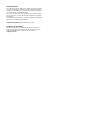 2
2
-
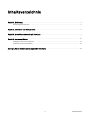 3
3
-
 4
4
-
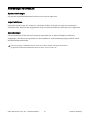 5
5
-
 6
6
-
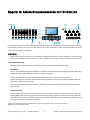 7
7
-
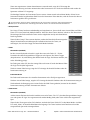 8
8
-
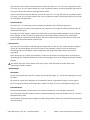 9
9
-
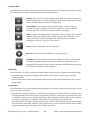 10
10
-
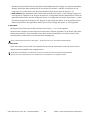 11
11
-
 12
12
-
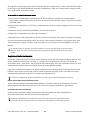 13
13
-
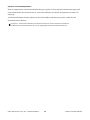 14
14
-
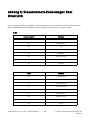 15
15
-
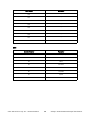 16
16
-
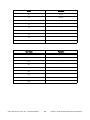 17
17
-
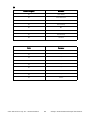 18
18
-
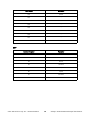 19
19
-
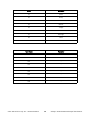 20
20
-
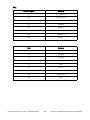 21
21
-
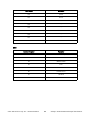 22
22
-
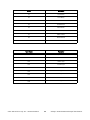 23
23
-
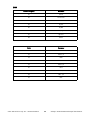 24
24
-
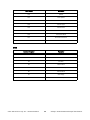 25
25
-
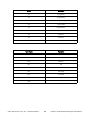 26
26
-
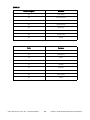 27
27
-
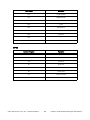 28
28
-
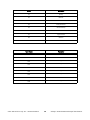 29
29
-
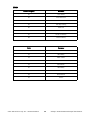 30
30
-
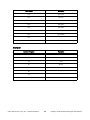 31
31
-
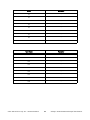 32
32
-
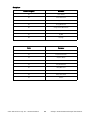 33
33
-
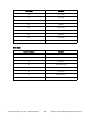 34
34
-
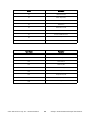 35
35
-
 36
36
-
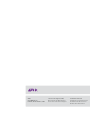 37
37
M-Audio Axiom 61 (2nd gen) Benutzerhandbuch
- Typ
- Benutzerhandbuch
- Dieses Handbuch eignet sich auch für